重装系统后无权访问文件夹?被拒绝访问文件夹?
1、点击“安全选项卡”,进入文件夹属性-安全栏。
点击高级
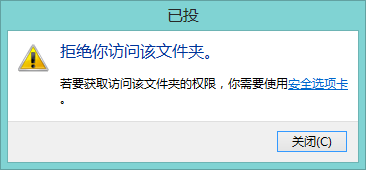
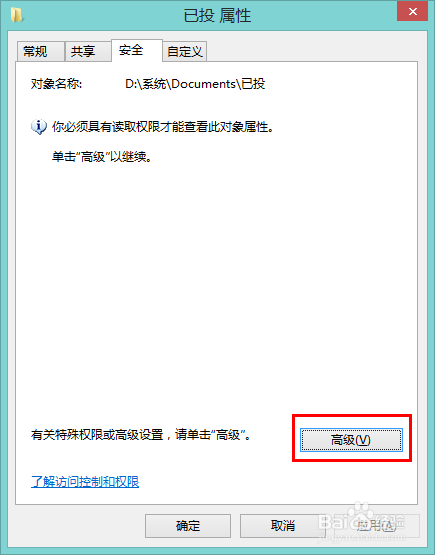
2、进入“高级安全设置”。
注意,其所有者显示为“无法显示当前所有者”。
点击更改
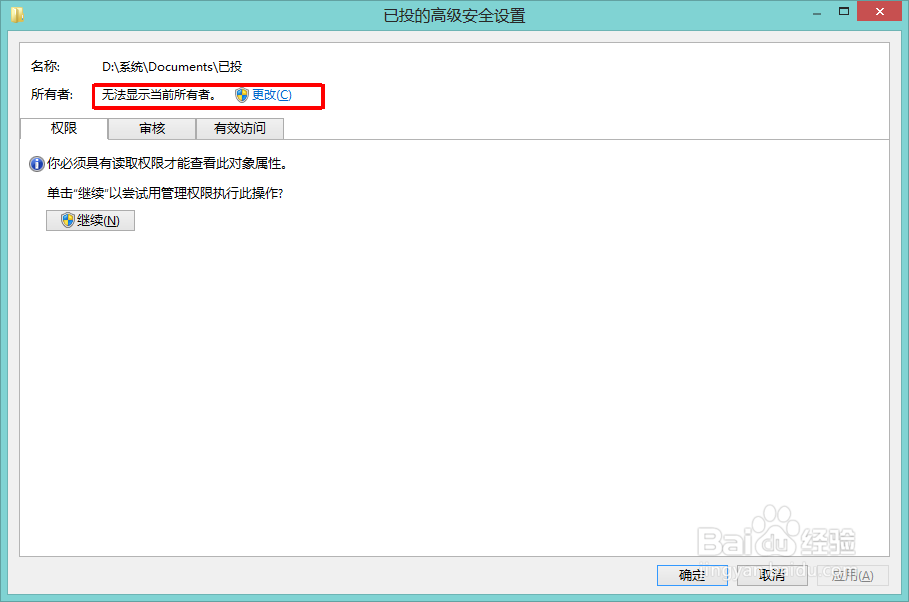
3、进入“选择用户或组”,点击左下角“高级”
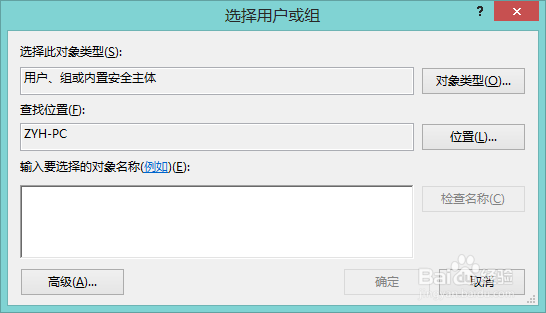
4、出现如下界面,点击“立即查找”
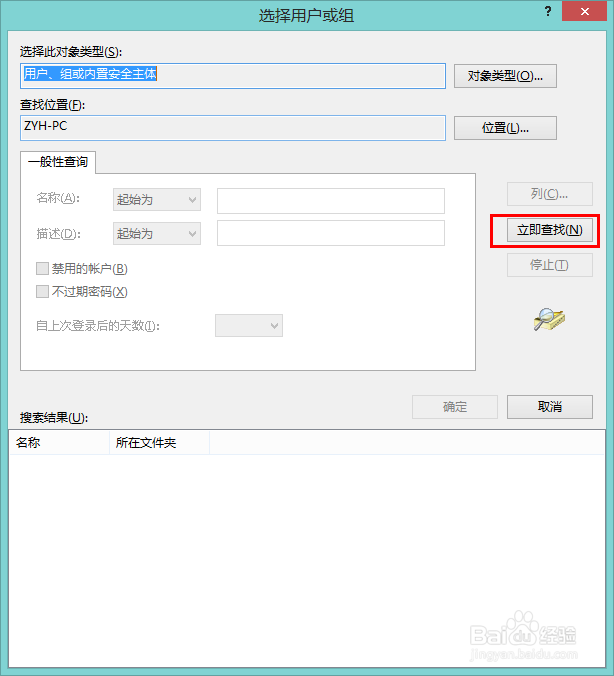
5、出现一批用户名。
选择你现在的管理员用户名(要是管理员帐号,如本人的Administrators\ZYH-pc),点击确定
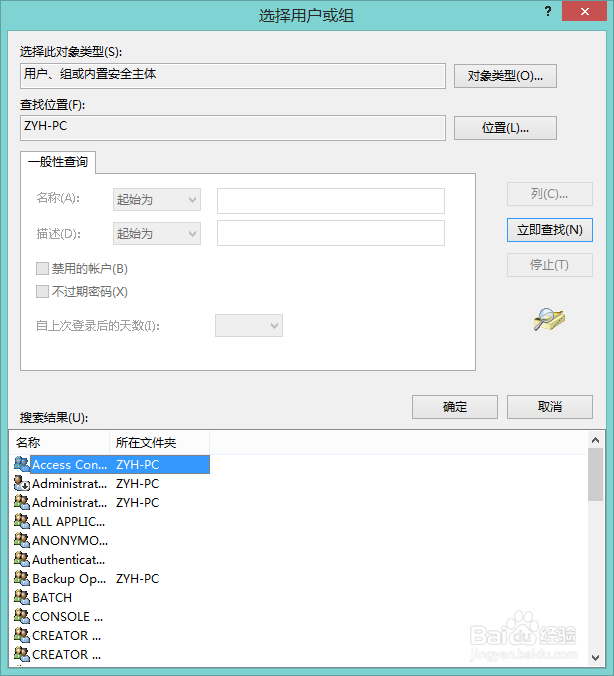
6、出现如下界面,再点确定
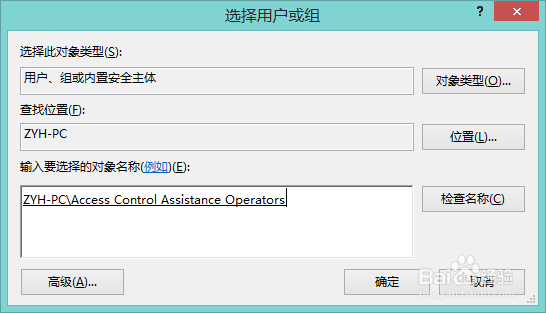
7、把下面的“替换子容器和对象的所有者”勾上(不勾选可以进入本文件夹内,但打开文件夹里面的东西都要重复此过程)
点击确定
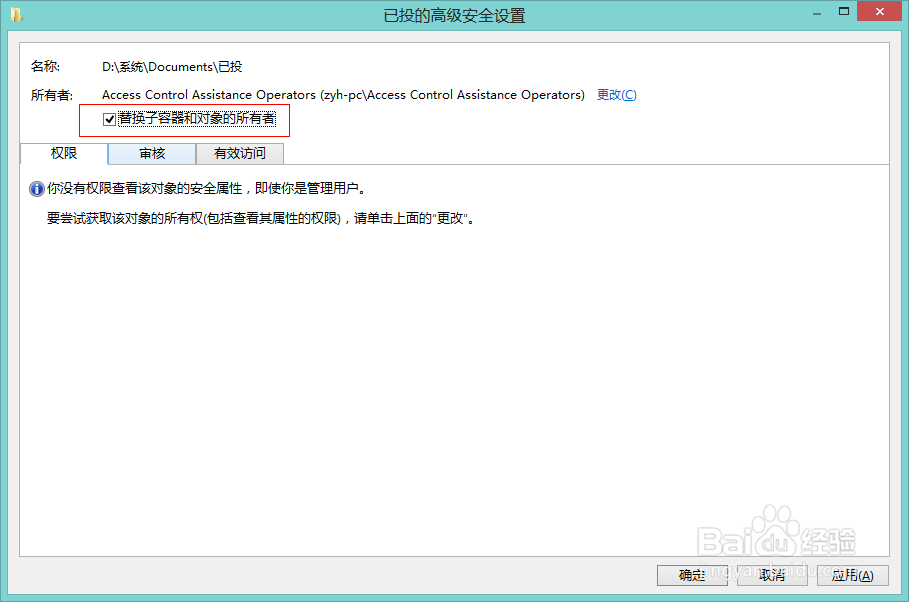
8、一直确定。
最终出现“WINDOWS安全”,点击确定。
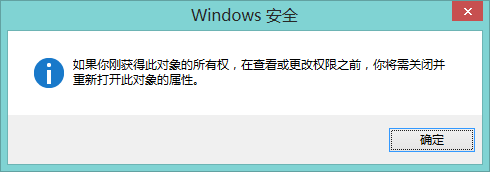
9、最后重新打开文件夹即可访问了。
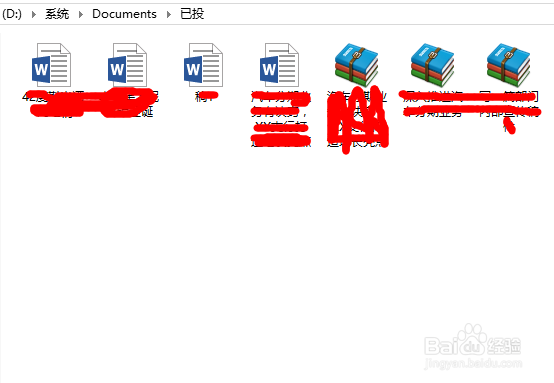
声明:本网站引用、摘录或转载内容仅供网站访问者交流或参考,不代表本站立场,如存在版权或非法内容,请联系站长删除,联系邮箱:site.kefu@qq.com。
阅读量:81
阅读量:49
阅读量:167
阅读量:23
阅读量:160